عند تصدير جهات الاتصال من Outlook for Windows ، يتم حفظ نسخة من جهات الاتصال في ملف CSV أو نوع ملف آخر. يمكنك بعد ذلك استخدام هذا الملف لاستيراد جهات الاتصال إلى حساب بريد إلكتروني آخر.
إذا لم تكن علىOutlook for Windows ، فتحقق من إصدار Outlook الذي تستخدمه، ثم اختر أحد هذه الخيارات لتصدير جهات الاتصال:
هام: قد تختلف الخطوات بين الجديد والكلاسيكي Outlook for Windows. لتحديد إصدار Outlook الذي تستخدمه، ابحث عن ملف على الشريط. إذا لم يكن هناك خيار ملف، فاتبع الخطوات الموجودة ضمن علامة التبويب Outlook جديد. إذا كان خيار "ملف" يظهر، فحدد علامة التبويب لـ Outlook الكلاسيكي.
-
في شريط التنقل الأيسر، حدد الأشخاص.
ملاحظة: إذا لم يكن لديك الأشخاص في شريط التنقل الأيسر، فحدد المزيد من التطبيقات، ثم الأشخاص لإضافتهم. بعد إضافة الأشخاص، انقر بزر الماوس الأيمن وحدد تثبيت للاحتفاظ به في شريط التنقل الأيسر.
-
في علامة التبويب الصفحة الرئيسية ، حدد

-
ضمن جهات الاتصال من هذا المجلد، اختر خيارا، ثم حدد تصدير.
-
يتم حفظ ملف .CSV الذي تم تصديره إلى مجلد التنزيلات .
-
في Outlook الذي تم تثبيته على كمبيوتر شخصي، اختر ملف.
إذا كان الشريط لا يحتوي على الخيار ملف في الزاوية العلوية اليسرى، فهذا يعني أنك لا تستخدم Outlook على الكمبيوتر الشخصي. راجع ما هو إصدار Outlook الذي أستخدمه؟ للحصول على تعليمات الاستيراد للإصدار الذي تستخدمه من Outlook.
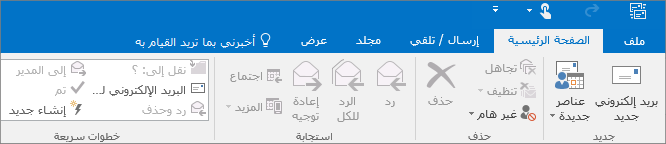
-
اختر فتح وتصدير > استيراد/تصدير.
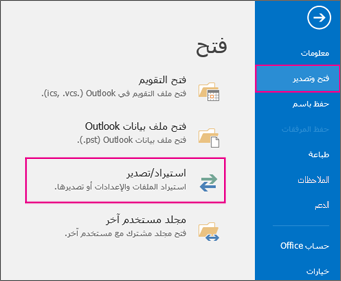
-
اختر تصدير إلى ملف.
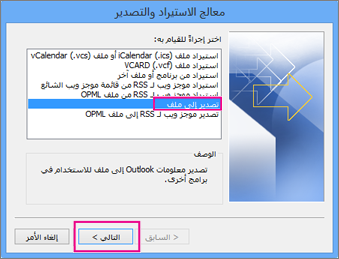
-
اختر قيم مفصولة بفاصلة.
-
هذه الخطوة أساسية خاصة إذا كنت مستعيراً للكمبيوتر الشخصي من صديق لك. في المربع تحديد مجلد للتصدير منه، مرّر إلى الأعلى، إذا لزم الأمر، وحدد المجلد جهات الاتصال الموجود ضمن حسابك. اختر التالي.
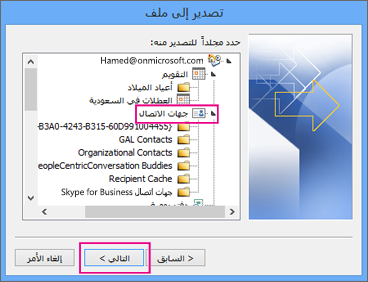
-
اختر استعراض، وقم بتعيين اسم للملف واختر موافق.
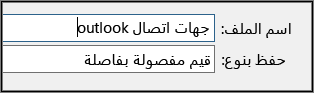
-
قم بالتأكيد على المكان الذي سيتم فيه حفظ ملف جهات الاتصال الجديد على الكمبيوتر الشخصي، واختر التالي.
-
اختر إنهاء للبدء في تصدير جهات الاتصال على الفور. لا يعرض Outlook أي رسالة عند اكتمال عملية التصدير، لكن المربع تقدم عملية الاستيراد والتصدير يختفي.
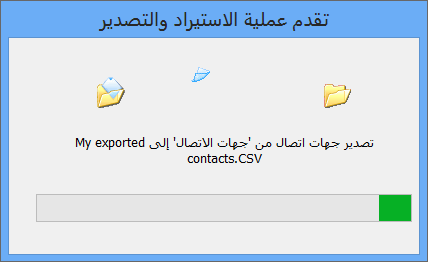
-
حدد موقع ملف .csv الجديد على الكمبيوتر الشخصي وافتحه باستخدام Excel للتحقق من أن جهات الاتصال موجودة هناك. سيكون لديك على الأرجح الكثير من الخلايا الفارغة، وهذا طبيعي.

-
بشكل عام، نوصيك بإغلاق الملف بدون حفظ أي تغييرات؛ وإلا فقد يتم إفساد الملف ولن تتمكن من استخدامه للاستيراد. إذا حدث ذلك، يمكنك دائماً تشغيل عملية التصدير مرة أخرى وإنشاء ملف جديد.
يمكنك استخدام Excel لتحديث المعلومات في ملف .csv. للحصول على تلميحات حول كيفية استخدام قائمة بجهات الاتصال في Excel، راجع إنشاء ملفات .csv أو تحريرها.
-
إذا استعارت كمبيوتر صديق باستخدام Outlook عليه، فيمكنك الآن إزالة حسابك من إصدار Outlook الخاص بهذا الشخص. إليك كيفية القيام بذلك:
-
في Outlook على سطح المكتب، اختر ملف > إعدادات حساب > إعدادات الحساب.
-
اختر الحساب الذي تريد حذفه، ثم اختر إزالة.
-
اختر إغلاق.
-
-
الآن بعد أن تم نسخ جهات الاتصال الخاصة بك إلى ملف .csv، يمكنك استيرادها إلى كمبيوتر آخر مع Outlook for Windows عليه أو استيرادها إلى خدمة بريد إلكتروني أخرى.
اطلع أيضاً على
تصدير عناصر إلى ملف أرشيف في Outlook for Mac
تصدير جهات الاتصال من Outlook.com أو Outlook على ويب
استيراد البريد الإلكتروني وجهات الاتصال والتقويم وتصدير كل منها لـ Outlook











